Cara Membuat Email di Google (Gmail)
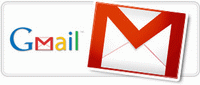 Sebelumnya saya sudah pernah memberi tutorial mengenai cara membuat email di Yahoo. Dan kali ini saya akan memberikan tutorial tentang cara membuat email di Google mail (Gmail).
Sebelumnya saya sudah pernah memberi tutorial mengenai cara membuat email di Yahoo. Dan kali ini saya akan memberikan tutorial tentang cara membuat email di Google mail (Gmail).Sebagai pengguna blogger, anda wajib memiliki Gmail. Mengapa? karena seperti yang kita ketahui Blogger.com adalah milik Google sehingga untuk membuat akun di Blogger.com akan lebih mudah jika anda menggunakan Gmail.
Ok cukup penjelasannya, langsung saja kita masuk ke tutorialnya:
1. Buka http://mail.google.com lalu klik Buat akun
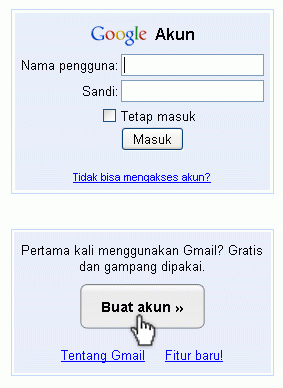 2. Selanjutnya anda akan diminta untuk mengisi formulir pendaftaran seperti berikut ini.
2. Selanjutnya anda akan diminta untuk mengisi formulir pendaftaran seperti berikut ini.Nama depan: nama depan anda
Nama belakang: nama belakang anda
Nama login yang diinginkan: nama gmail anda. Contohnya herman123@gmail.com. Klik cek ketersediaan untuk memeriksa apakah nama email tersebut sudah digunakan atau belum.
Buat sandi: password gmail anda
Masukkan kembali sandi: ulangi password gmail anda
Pertanyaan rahasia: pilih pertanyaan yang anda inginkan
Jawaban: jawaban anda
Email pemulihan: email yang sudah anda miliki sebelumnya untuk keperluan pemulihan jika lupa password. Jika belum punya, dikosongkan saja.
Lokasi: pilih Indonesia
Verifikasi kata: kata yang terlihat pada gambar
3. Jika sudah, klik Saya menerima. Buat akun saya. Kemudian anda akan masuk ke halaman seperti ini.
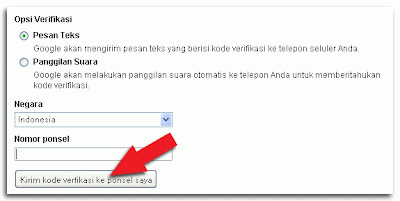
Opsi verifikasi: pilih pesan teks jika anda ingin menerima kode verifikasi lewat sms atau Panggilan suara jika anda ingin menerima kode verifikasi lewat telepon
Negara: pilih Indonesia
Nomor ponsel: nomor ponsel anda. Contoh +62815712345. Kode verifikasi akan dikirim ke nomor ponsel ini. jika anda tidak punya ponsel, bisa gunakan nomor ponsel saudara atau teman anda
4. Jika sudah klik Kirim kode verifikasi ke ponsel saya kemudian anda akan dibawa ke halaman seperti ini dan kode verifikasi akan langsung terkirim ke ponsel anda.
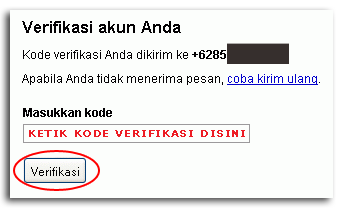
5. Masukkan kode verifikasi yang sudah anda terima pada kotak yang disediakan lalu klik Verfikasi. Selesai.
6. Sekarang akun email anda sudah berhasil dibuat. Klik Tunjukkan akun saya untuk masuk ke akun email anda.








0 comments:
Post a Comment
SILAHKAN TINGGALKAN KOMENTAR COY......!!!